误关360极速浏览器恢复上次打开的页面教程
时间:2023-07-10 14:28:06作者:极光下载站人气:0
浏览器是用户经常需要使用的一款应用程序,相信大部分用户在使用的过程中都会遇到不小心关闭浏览器的情况,这样就会导致自己辛辛苦苦打开的多个页面都消失不在了,所以浏览器也为用户提供了恢复关闭页面的功能,例如在360极速浏览器软件中,用户简单的右键点击标签,就可以看到弹出来的下拉选项卡中有着重新打开关闭标签页选项,这个功能就可以帮助用户有效避免打开的页面误关无法恢复的现象,但是有不少用户不知道怎么来进行操作,所以接下来就让小编来向大家介绍一下360极速浏览器误关后恢复上一次浏览页面的方法教程吧,感兴趣的用户不妨一起来看看这边方法教程,希望用户能够喜欢。
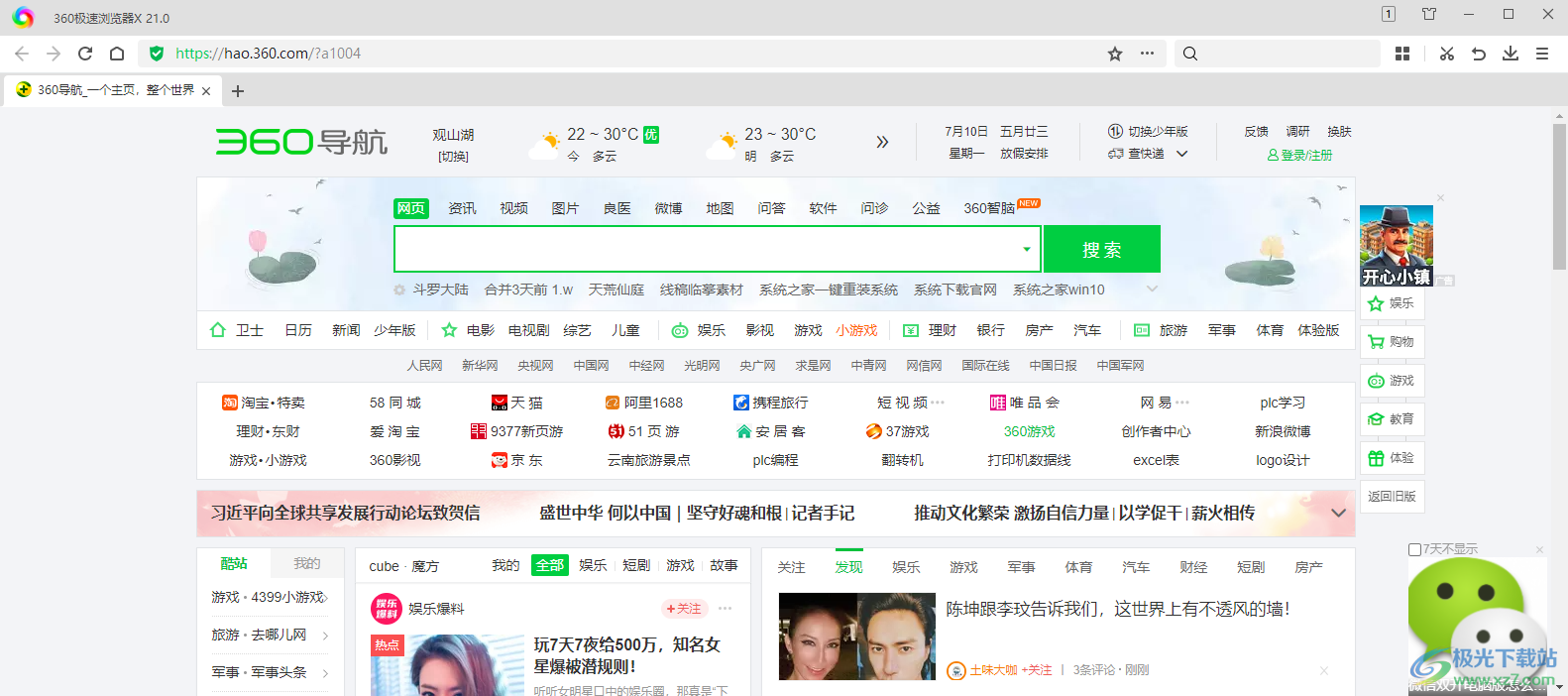
方法步骤
1.首先用户打开360极速浏览器软件,进入到主页上,需要在标签栏处鼠标右键点击标签
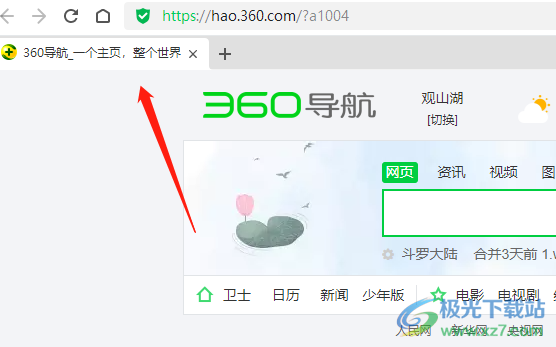
2.在弹出来的右键菜单中,用户可以看到有重新打开关闭的标签页选项,点击该选项即可恢复页面
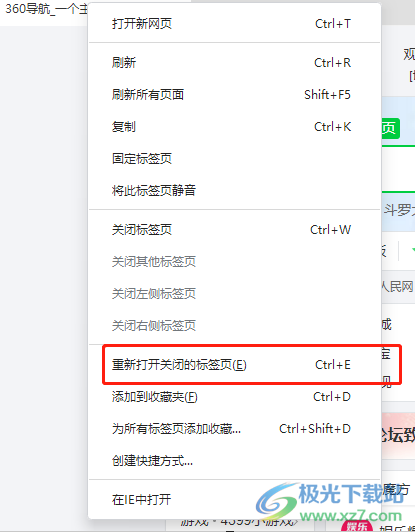
3.用户打开多个页面的话,就需要再次右击标签,在右键菜单中再次选择重新打开关闭的标签页选项
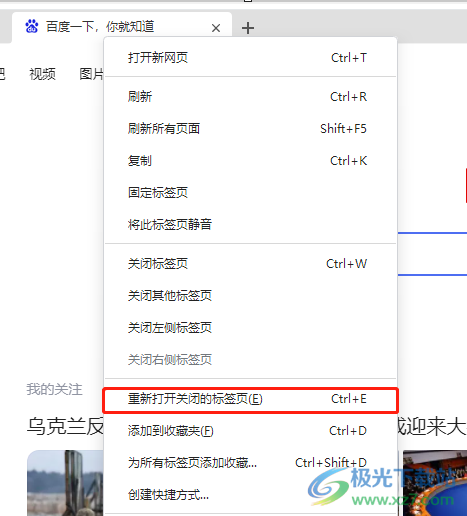
4.这时就可以成功将上一次不小心关闭的页面全部恢复出来使用
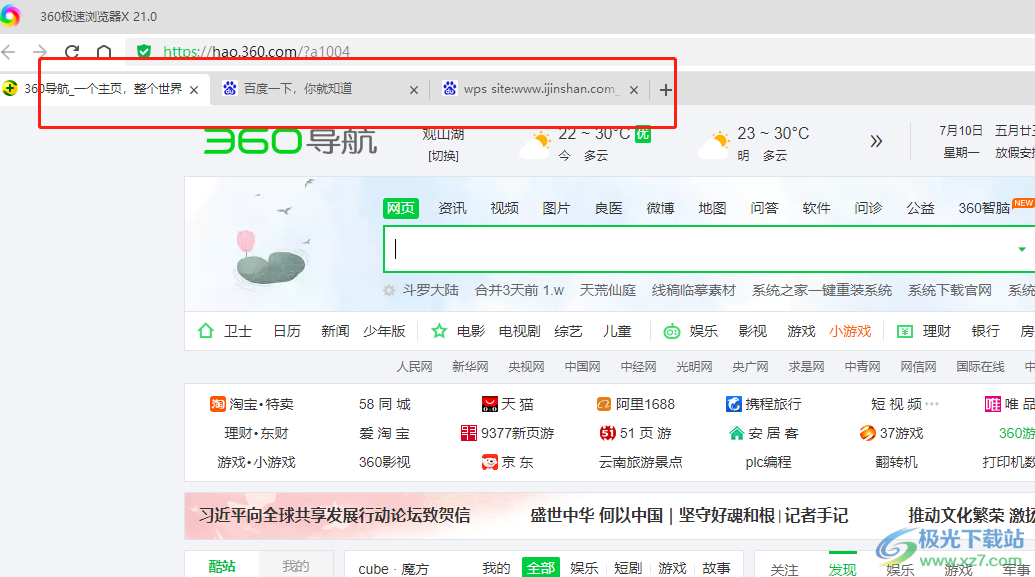
5.为了避免这种情况,用户还可以设置浏览器打开直接自动开启上一次浏览页面,需要点击页面右上角的三横图标,接着在弹出来的选项卡中选择设置选项
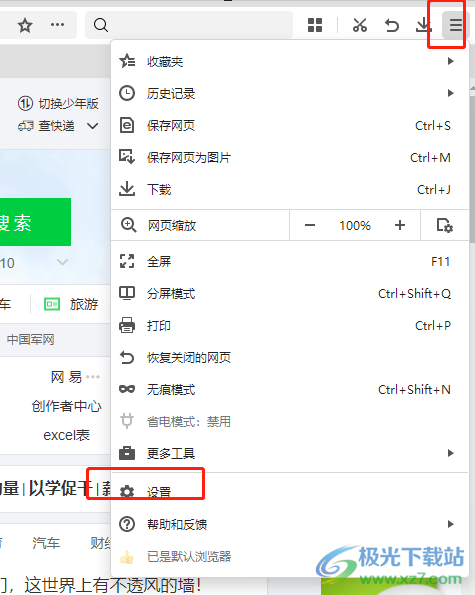
6.进入到设置窗口中,用户在默认的基本设置选项卡中勾选启动时板块中的继续浏览上次关闭浏览器时在看到网页选项即可解决问题
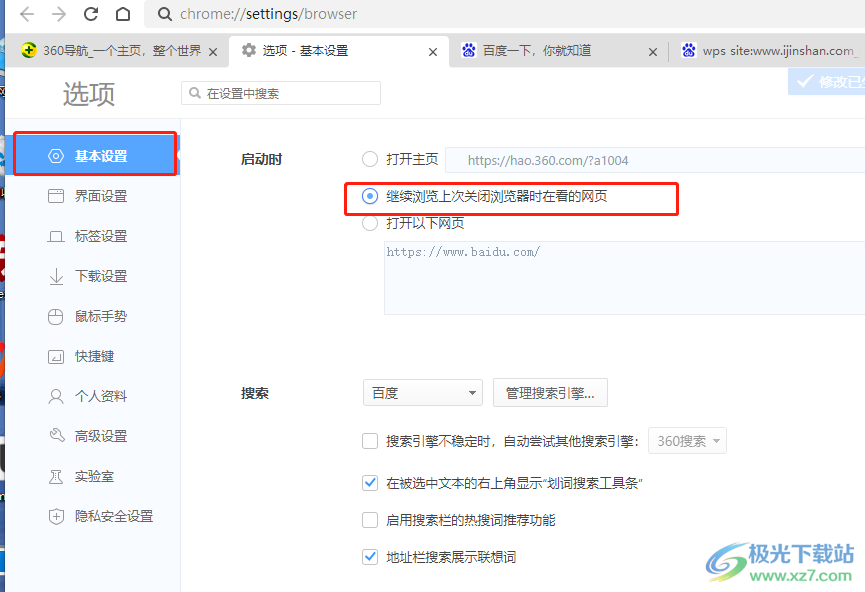
用户在使用360极速浏览器软件时,多多少少都会出现不小心关闭浏览器的情况,这样就会导致打开的全部页面消失,这种情况就可以利用软件中的重新打开关闭的标签页选项即可解决问题,因此遇到同样情况的用户快来看看小编的教程吧,一定可以成功恢复上次打开的页面的。


网友评论